Autodesk Vault は、設計関係性の統合を確実にし、リビジョン管理をサポートするエンジニアリング データ管理ソリューションを提供する一方で、SharePoint は、設計組織内の他のユーザが使い慣れた簡略化されたインタフェースを提供します。この統合は、Autodesk Vault と Microsoft SharePoint を併せて使用することで、Microsoft Business Data Connectivity Services (BDC)によって実現します。
SharePoint ユーザは、SharePoint インタフェースを使用して、ビジュアル化ファイルを検索、一覧表示、リンク、ダウンロードできます。
Sharepoint 2010 用に Vault を配置および構成する
製品の要件
-
Autodesk Vault Professional 2014 または 2015
-
Microsoft SharePoint 2010 Standard 以上。
– Business Data Connectivity Service
– 検索サービス アプリケーション
-
Microsoft WSE 3 (Web Service Extensions 3 は Microsoft.com からダウンロードできます)。
Microsoft Sharepoint Vault Integration を配置し、使用できるよう構成するには、次の手順に従います。
Sharepoint 用に Vault を配置する
配置パッケージは、セットアップ画面から実行する必要がある実行可能パッケージです。配置パッケージのファイルは、指定した場所に解凍されます。
- SharePoint サーバに WSE 3 がインストールされていることを確認します。
- Autodesk Data Management Server Console のインストレーション ウィザードを起動します。
- インストレーション ウィザードの[インストール]ボタンをクリックします。
- ライセンスとサービスの使用許諾契約に同意していない場合は同意し、[次へ]をクリックします。
- 製品情報とライセンス情報を入力していない場合は入力します。[次へ]をクリックします。
- インストレーション ウィザードの[インストールの環境設定]ページで、[Autodesk Office Sharepoint Server 2010 Integration]チェック ボックスをオンにします。
- [インストール]をクリックします。
配置パッケージにより、ファイルがインストールされます。
配置の管理
バッチ ファイルは、SharePoint ソリューションを配置するために使用されます。バッチ ファイルによって、次の 2 つの主な役割が実行されます。
最初の役割は、BDS モデルのインストールです。BDS モデルは、Autodesk Vault との通信に不可欠です。2 番目の役割は、2 つの管理構成 Web ページおよび適切にフォーマット化された一覧の作成です。
管理構成ページ
最初の構成ページである[Vault 設定]はファームに適用します。このページは、サイト コレクション管理者が構成します。[Vault 設定]構成ページの既定の場所は、次のとおりです。
_layouts/Autodesk.Vault.BCSConnect/VaultSettings.aspx
2 番目の構成ページである[一覧を追加]構成 Web ページは、サイト所有者による使用を目的としています。[一覧を追加]ページは、Vault データの新規 SharePoint 一覧を作成するために使用されます。新規一覧は、このページのアクセス元のサイトに作成されます。このページの既定の場所は、次のとおりです。
selected site: _layouts/Autodesk.Vault.BCSConnect/addVaultlist.aspx
バッチ ファイル
deployAll.bat ファイルによって、Vault 統合が既定のコレクションに配置されます。deployAll.bat ファイルを使用する場合、deployFarm.bat と deploySite.bat は必要ありません。配置バッチ ファイルのそれぞれには、ソリューションを削除するための対応するリトラクト バッチ ファイルがあります。deployAll.bat ファイルは、既定のサイト コレクションが唯一のコレクションである場合、または複数のサイト コレクションが存在する場合に使用できます。
deployFarm.bat ファイルによって、SharePoint ソリューションである BCS モデルが配置され、ファームに Vault 設定 Web ページが作成されます。deploySite.bat では、特定のサイト コレクションへの 3 つの既定の一覧の配置がサポートされます。deploySite.bat ファイルを使用するには、各バッチ ファイル内でパスを修正する必要があります。パスの修正手順に関する詳細は、次のセクションに記述されています。
複数のサイト コレクションへの配置が可能です。
Sharepoint 用 Vault を既定のサイトに配置する例
Sharepoint 用の Vault を既定のサイトに配置したら、 別のサイト コレクションのサブサイトから[一覧を追加] Web ページにアクセスできます。
-
既定の配置によって[一覧を追加]ページが作成されます。http://ServerABC/_layouts/Autodesk.Va...Vaultlist.aspx
- サイト コレクションの下にある「Electrical」というサイトには、新規の Vault 一覧が必要です。
「Engineering」: http://ServerABC/sites/Engineering/Electrical/SitePages/Home.aspx
- 「_layouts」から始まるパスを既定のサイトからコピーします。選択したサイトのパスに追加します。
http://ServerABC/sites/Engineering/Electrical/_layouts/Autodesk.Vault.BCSConnect/addVaultlist.aspx
- [一覧を追加]ページにアクセスするためにこの可視パスを使用すると、作成元のサイト専用の新規 Vault 一覧が作成されます。
- SharePoint を既定以外の場所にインストールした場合は、すべての該当バッチ ファイルで SPPATH 場所を編集します。「localhost」をサーバ名に置き換えます。
URL=http://ServerABC を設定します。
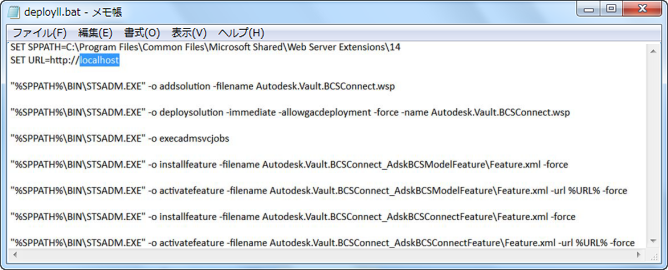
- Vault 統合を特定のサイト コレクションに配置する場合は、そのサイト コレクションへのパスを含む deploySite.bat を修正します。
サーバ名 = ServerABC
サイト コレクション = Engineering
URL=http://ServerABC/Sites/Engineering を設定します。
- Vault コネクタの既存の配置を更新する場合は、retractAll.bat を実行して、既存の配置に対して更新のための準備を行います。
- [一覧を追加]を使用してカスタム一覧を作成する前に、本書に掲載されている SharePoint 管理者タスクを完了する必要があります。
アクセス権の設定
Vault ファイルのアクセス権を設定する必要があります。Vault Professional を使用している場合は、変更管理およびアイテムのアクセス権も設定する必要があります。
- SharePoint 2010 サーバの全体管理を開始します。
- [アプリケーション構成の管理]の下にある[サービス アプリケーションの管理]をクリックします。
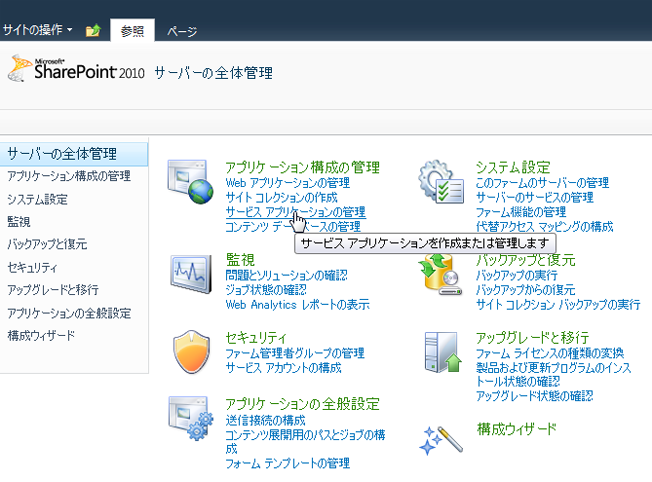
- [Business Data Connectivity Service]をクリックします。
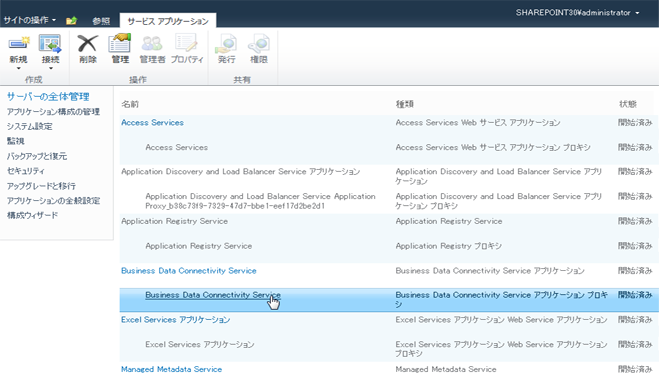
- ツールバーの[表示]セクションで、ドロップダウン コントロールを選択し、[外部コンテンツ タイプ]を選択します。
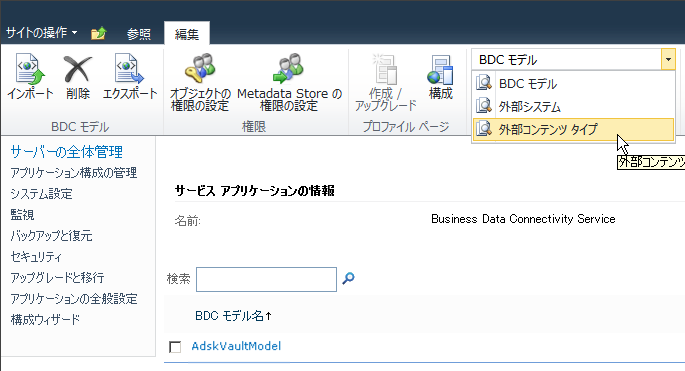
- [AdskVaultFile]チェック ボックスを選択します。
- [オブジェクトの権限の設定]をクリックします。
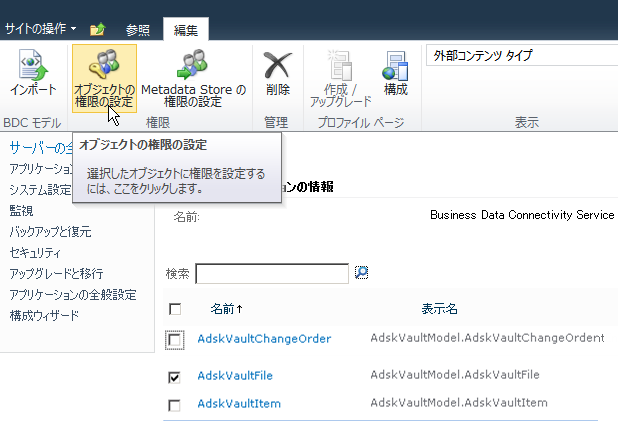
- [すべての認証されたユーザーを追加]を選択し、それぞれの権限ボックスを選択します。
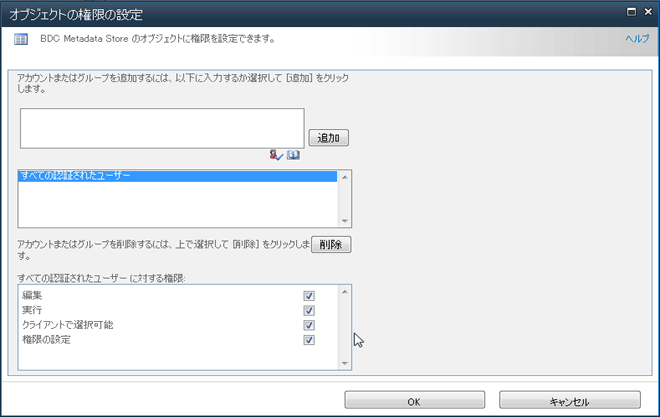
- [OK]をクリックします。
- Vault Professional を使用している場合は、AdskVaultChangeOrder および AdskVaultItem に対して手順 2 と 3 を繰り返します。
プロファイル ページの設定
Vault ファイルを認識させるには、プロファイル ページを設定する必要があります。Autodesk Vault Professional を使用している場合は、変更管理およびアイテムも認識可能にする必要があります。
- [AdskVaultFile]をオンにし、[構成]を選択します。 Vault Professional を使用している場合は、[AdskVaultItem]と[AdskVaultChangeOrder]もオンにします。
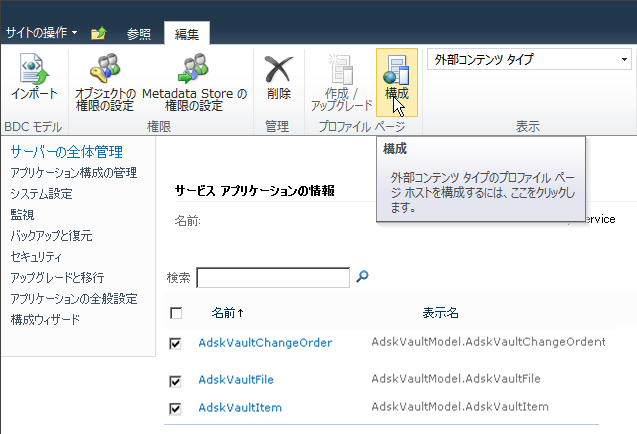
- [URL]フィールドに次を入力します。 http://<サーバ名>/
- [OK]をクリックします。 注: 修正済みの BCS モデルを再インポートする場合、次の手順の[作成/更新]の選択はオプションです。このオプションを選択すると、サムネイルを正しく表示するために、XSL の更なる手動修正が必要な場合があります。この処理については、本書の「追加のトピック」セクションの「BCS モデル更新後のサムネイル表示の問題」サブセクションに詳細に説明されています。
- [AdskVaultFile]をオンにし、[作成/更新]を選択します。 Vault Professional を使用している場合は、[AdskVaultItem]と[AdskVaultChangeOrder]もオンにします。
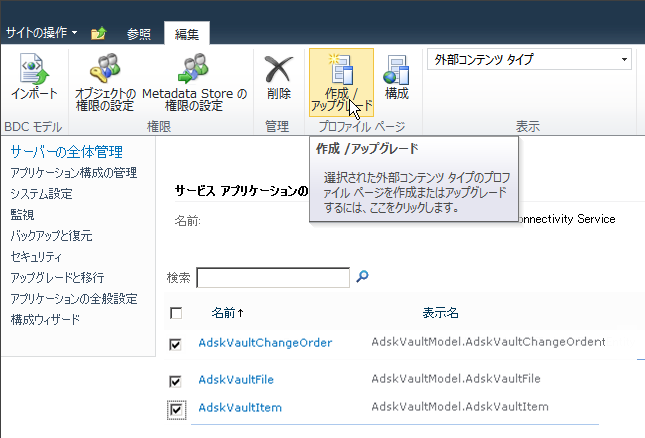
- [OK]をクリックします。
Vault ログインの設定
プロファイル ページを設定したら、Vault ログインを作成および設定する必要があります。Vault にアクセスするすべてのユーザは 1 つの Vault ログインを使用するため、カスタムの Vault ユーザを作成する必要があります。
このユーザは、SharePoint で Vault に認識させるオブジェクトに対する読み取りアクセスを保有している必要があります。
- http://<サーバ名>/_layouts/Autodesk.Vault.BCSConnect/VaultSettings.aspx の URL に移動します。
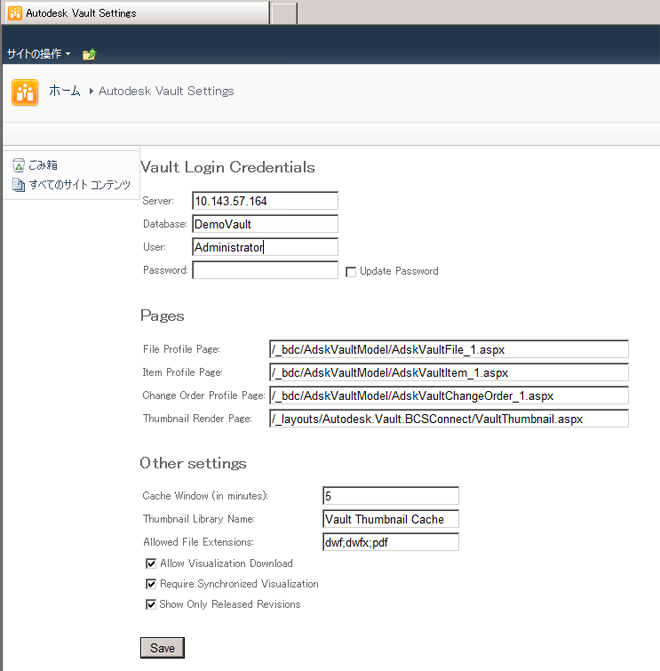
- Vault 接続情報を入力します。
- サーバ名には、マシン名または IP アドレスを使用できます。
- [パスワードを更新]は、パスワードを変更する場合のみ選択します。
- [キャッシュ ウィンドウ]は、SharePoint サーバ上に Vault サムネイル画像がキャッシュされる期間です。
- [許可されたファイル拡張子]では、プロファイル ページのソース ダウンロードおよびビジュアル化ダウンロード オプションの両方で使用できるファイル拡張子を定義します。
- ビジュアル化ファイルは、Vault 内の一意の関係で定義されます。
- [ビジュアル化ダウンロードを許可]では、Vault によって指定されるビジュアル化ファイルのダウンロードを有効にします。
- [同期済みビジュアル化が必要]では、期限切れのビジュアル化ファイルをダウンロードできなくします。
- [リリースされたリビジョンのみを表示]では、すべての一覧および検索を最近のリリース済みバージョンに制限します。リリースされたバージョンがない場合、オブジェクトは返されません。最新バージョンが処理中または他のステータスの場合、最後のリリース バージョンが返されます。
- [保存]ボタンをクリックします。
Vault 検索の設定
プロファイル ページの設定および Vault ログインの作成が終わったら、Sharepoint を構成して Vault 検索を許可する必要があります。
-
全体管理から、[アプリケーション構成の管理]の下にある[サービス アプリケーションの管理]をクリックします。
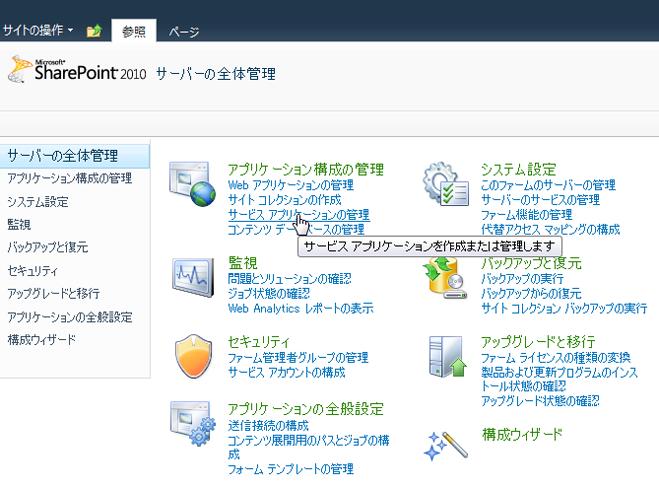
-
[検索サービス アプリケーション]をクリックします。
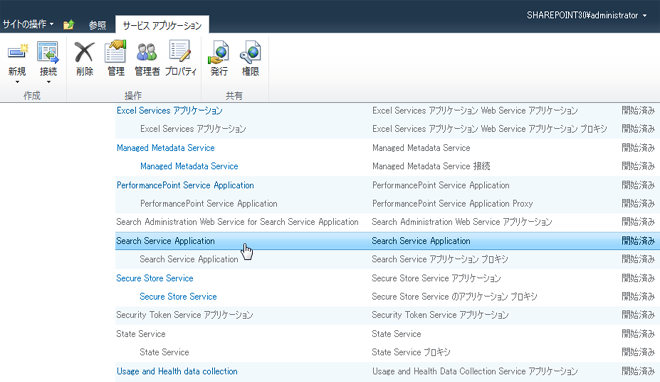
-
左側の[クエリと結果]で、[フェデレーション対象]をクリックします。
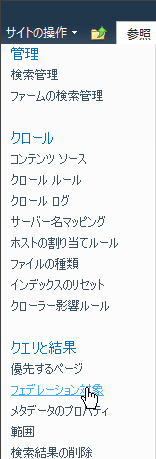
-
[新しい対象]をクリックします。
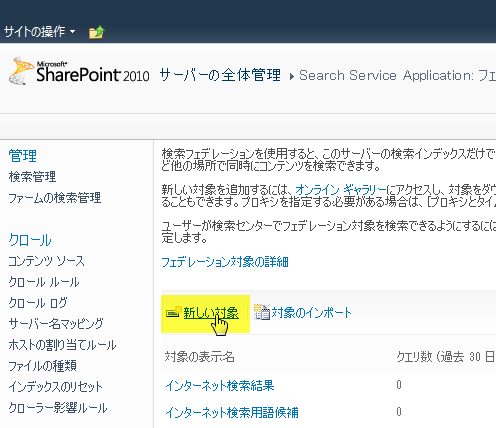
-
次の情報を入力します。
-
[対象の名称]を VaultSearch に設定します。
-
[表示名]を Vault Search に設定します。
-
[説明]に Vault Search と入力します。
-
[場所の情報]セクションに下方スクロールします。[場所の種類]で、[OpenSearch 1.0/1.1]ラジオ ボタンを選択します。
-
[クエリ テンプレート]フィールドに次の文字列を入力します。ヒント: ブラウザ パスからサーバ名をコピーします。
http://<サーバ名>/_layouts/Autodesk.Vault.BCSConnect/VaultSearch.asp
x?s={searchTerms}
-
[フェデレーション検索結果の表示メタデータ]セクションの[表示情報]で、[既定の形式を使用する]オプションをオフにします。
-
[既定の形式を使用する]チェック ボックスの直下に[XSL]というセクションがあります。既定のコンテンツをインストレーション フォルダにある searchResult.XSL のコンテンツと置換します。(この手順によって、検索結果の適切な形式が提供されます。)
-
[資格情報を指定]セクション(最下部)まで下方スクロールし、[ユーザー]で[自動的に渡された Kerberos ‐ ユーザー資格情報]オプションを選択します。
-
- 画面の下部で[OK]をクリックします。
クイック リファレンス
Vault ユーティリティ ページへの次のリンクが配置時に作成されます。
Autodesk Vault 構成ページ:
http:// <サーバ名>/_layouts/Autodesk.Vault.BCSConnect/VaultSettings.aspx
Autodesk SharePoint 一覧作成ページ:
http:// <サーバ名>/_layouts/Autodesk.Vault.BCSConnect/addVaultlist.aspx